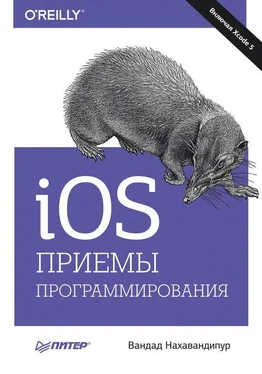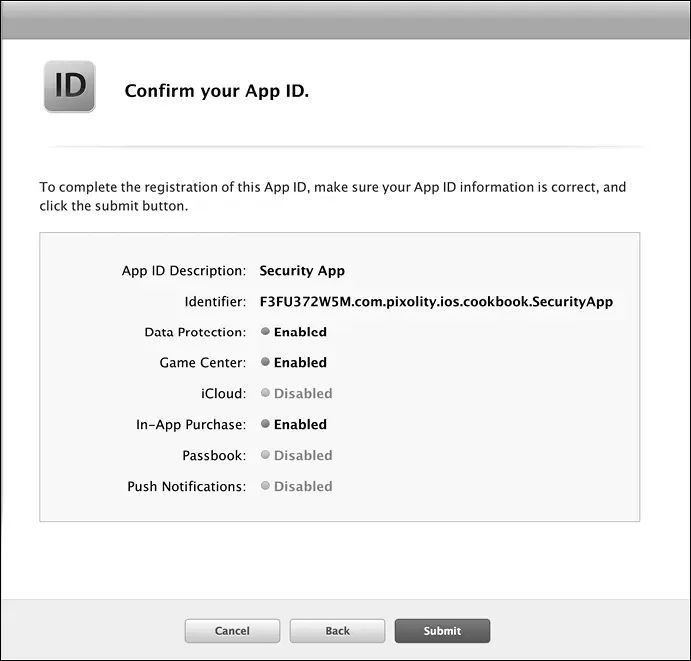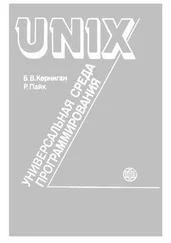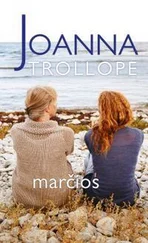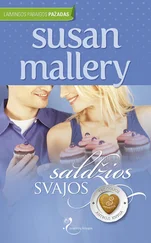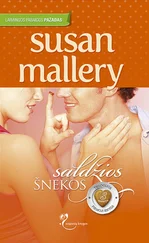Совершенно необходимо добавить к вашему приложению фреймворк Security (Безопасность), перед тем как переходить к изучению разделов этой главы. Большинство приемов, описанных в данной главе, работает со службами связки ключей в iOS, а для этого необходимо наличие фреймворка Security. В iOS SDK 7 появилась концепция модулей. Поэтому если вы просто импортируете обобщающий заголовок фреймворка безопасности в ваш проект, LLVM сам свяжет ваше приложение с нужным модулем безопасности — делать это вручную не придется. Вам всего лишь понадобится гарантировать, что в настройках сборки активизирована функция Enable Modules (Использовать модули), а также импортировать в проект следующий заголовок:
#import
В Xcode 5 также появилась поддержка «возможностей» (Capabilities). Это новая вкладка, расположенная рядом с вкладкой Build Settings (Настройки сборки). Здесь вы можете с легкостью добавлять разрешения к вашему приложению и даже активизировать связку ключей без особых хлопот. Тем не менее, работая таким образом, вы теряете доступ практически ко всем деталям и не можете создавать собственные профили инициализации. В вашем распоряжении будут только джокерные профили инициализации, которыми мы обычно не пользуемся, реализуя в приложениях пуш-уведомления и другие возможности. Рекомендую хотя бы познакомиться с этой новой вкладкой. Просто щелкните на файле с вашим проектом в Xcode, посмотрите на правую часть экрана и выберите Capabilities (Возможности). Затем можно будет отключить компоненты iCloud и Keychain Access.
8.1. Обеспечение безопасности и защиты в приложениях
Требуется сохранять значения в связке ключей и обеспечить в приложении безопасное хранение данных.
Создайте в приложении профиль инициализации, в котором активизирована защита файлов.
Профили инициализации, уже упоминавшиеся ранее (см. раздел 8.0), содержат разрешения. Разрешения указывают системе iOS, как ваше приложение использует возможности безопасности, предоставляемые операционной системой. В эмуляторе iOS используется код без подписи (отсутствует этап, называемый code signing), следовательно, такие концепции будут лишены смысла. Но при отладке приложения или отправке его в App Store вы должны будете гарантировать, что приложение подписано корректным профилем инициализации одновременно для схем Debug (Отладка) и Release (Выпуск).
Я продемонстрирую все шаги, необходимые для создания действительного профиля реализации при разработке, а также опишу профили Ad Hoc и App Store. Выполните следующие шаги, чтобы создать валидный профиль инициализации для целей разработки (с поддержкой отладки). Он будет использоваться с приложениями, над которыми мы будем работать в данной главе. Начнем с создания ID приложения.
Предполагается, что вы уже создали для себя валидные сертификаты на разработку и распространение приложения.
1. Перейдите в iOS Dev Center и войдите в систему под своими именем и паролем.
2. Найдите раздел iOS Development Program (Программа разработки для iOS) и выберите Certificates, Identifiers & Profiles (Сертификаты, идентификаторы и профили).
3. Найдите в левой части экрана область App IDs (Идентификаторы приложений) и нажмите кнопку +, чтобы создать новый такой идентификатор.
4. В области Name (Имя) введите имя Security App. На самом деле здесь можно указать любое имя, но, чтобы избежать путаницы в этой главе, лучше воспользоваться данным именем, которое я буду применять в примерах.
5. В области App Services (Сервисы приложения) установите флажок Data Protection (Защита данных) и убедитесь, что выбран параметр Complete Protection (Полная защита). Остальные настройки оставьте без изменений.
6. Убедитесь, что в области App ID Suffix (Суффикс идентификатора приложения) установлен флажок Explicit App ID (Явный идентификатор приложения), и введите в поле Bundle ID (Идентификатор пакета) имя сервиса с точкой в качестве разделителя. Рекомендую имя com.NAME.ios.cookbook.SecurityApp, где NAME — название вашей компании. Если у вас нет компании с названием, просто придумайте его! В примерах я использую название com.pixolity.ios.cookbook.SecurityApp, но вам потребуется уникальное имя, это вы не сможете использовать.
7. Выполнив эти шаги, нажмите кнопку Continue (Продолжить).
8. Теперь система запросит у вас подтверждения заданных настроек, прежде чем будет создан идентификатор приложения. Вы увидите картинку, примерно как на рис. 8.4.
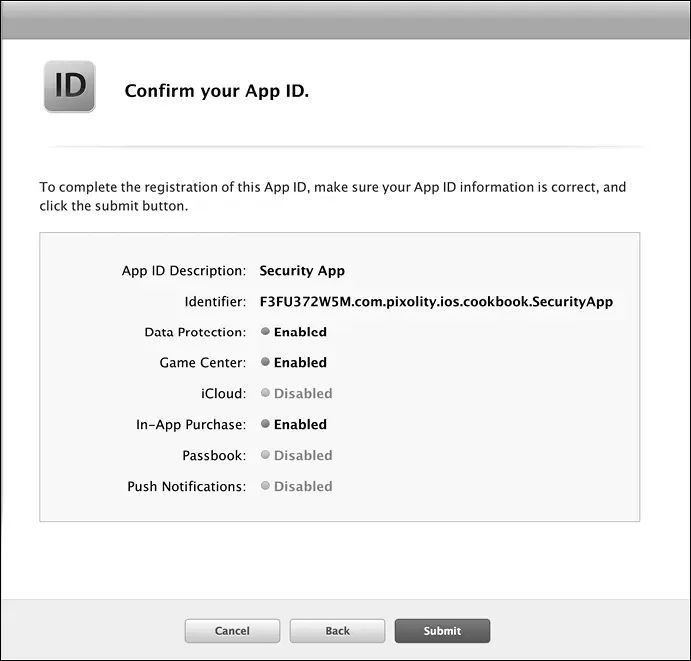
Рис. 8.4.Подтверждение настроек App ID перед созданием идентификатора приложения
Читать дальше
Конец ознакомительного отрывка
Купить книгу